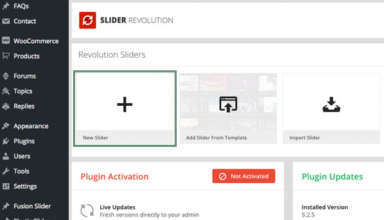افتخار طراحی سایت بیش از ۱۷۰۰ کسب و کار ایرانی و خارجی
آموزش افزونه اسلاید ساز revslider در طراحی سایت (جلسه اول)
نظاره گر پیشرفت کسب و کار خود باشید ، وقتی اسپیناس وب جرئی از تیم شما می شود
در مقالات قبلی در مورد علت ارزشمند بودن افزونه revslider صحبت کردیم.این افزونه به علت امکانات پیشرفته ای که در اختیار کاربر قرار میدهد از بهترین افزونه های ساخت اسلایدر است. در این قسمت میخوایم نحوه آموزش افزونه اسلاید ساز revslider در طراحی سایت (جلسه اول) را به شما بگوییم . پس با ما همراه باشید…
درون ریزی در revslider
اولین امکان موجود در روولیژن اسلایدر درون ریزی در وردپرس است. در واقع با درون ریزی شما امکان این را دارید که نمونه استفاده شده در یک دیگر را به سایت خودتان منتقل کنید به این صورت شما یک پیش نمایش اصلی از اسلایدر دارید میتوانید با توجه به نیاز خودتان آن را تغییر دهید. البته این امکان به شرطی برای شما قابل استفاده است که قالب های آماده این افزونه را در دسترس داشته باشید.
حالا فرض میکنیم شما به دمو یکی از اسلایدر ها دسترسی دارید و میخواهید از آن برای اسلایدر سایت خودتان استفاده کنید. این دمو ها به صورت فایل های زیپی هستند تا قابلیت import کردن داخل وردپرس را داشته باشند. درون این زیپ ها پوشه های img که عکس های اسلایدر داخل آن قرار دارد و cssهای مخصوص اسلاید وهمچنین فایل txt تنظیمات اسلاید قرار دارد.
اگر مراحل نصب افزونه در طراحی سایت را که در آموزش قبلی به شما یاد دادیم را کامل انجام داده باشید. وقتی وارد تنظیمات افزونه میشوید گزینه import و ایجاد اسلایدر جدید را مشاهده میکنید که import کاملا داخل تنظیمات مشخص است که البته با توجه به نسخه مورد استفاده شما جای قرار گیری آن متفاوت است.
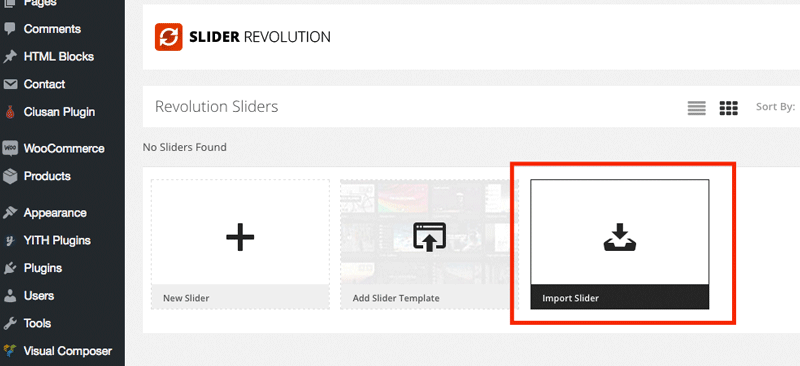
در ادامه:
با کلیک روی گزینه import شما میتوانید فایل زیپی که د موردش صحبت کردیم را به افزونه خود اضافه کنید. بعد از لود شدن کامل در وردپرس و اجرا تنظیمات آن اسلایدر در بخش اسلایدرهای شما نمایش داده میشود.
باز بستگی به نسخه ای که از آن استفاده میکنید گزینه های تنظیمات (آیکن چرخ دنده) و ادیت(آیکن مداد) ویا با باز کردن فلش رو به پایین امکان مشاهده و export و یا کپی کردن و … اسلایدری که دارید را میتوانید در همان صفحه اسلایدر ها انتخاب کنید.
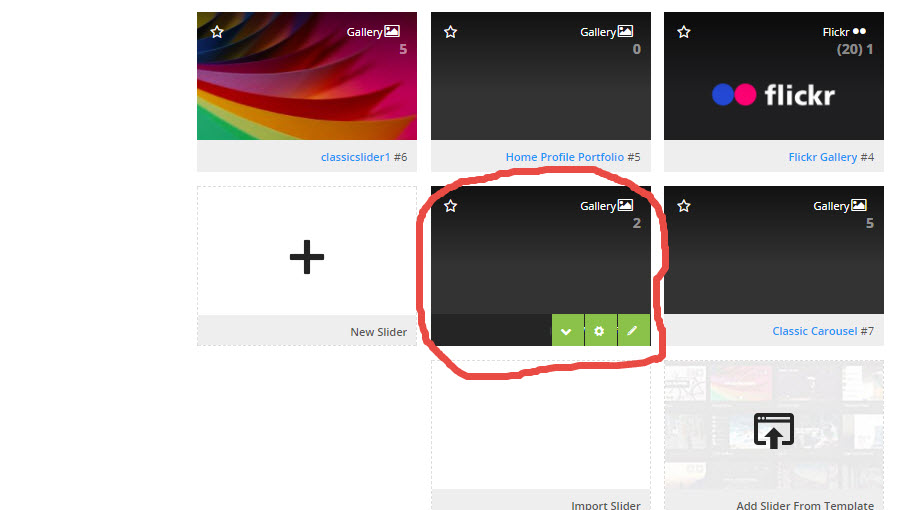
اگر گزینه تنظیمات اسلایدر(چرخ دنده) بزنید وارد صفحه تنظیمات اصلی اسلایدر میشوید. که تمام تنظیماتی که برای ساخت یک اسلایدر ریسپانسیو نیاز دارید داخل صفحه تنظیمات پیدا میشود. تنظیماتی مثل ارتفاع و عریض بودن اسلایدر و یا نحوه نمایش در حالت ریسپانسیو و امکاناتی مثل فلش های تغییر اسلاید و زمان ماندن در هر اسلاید…..
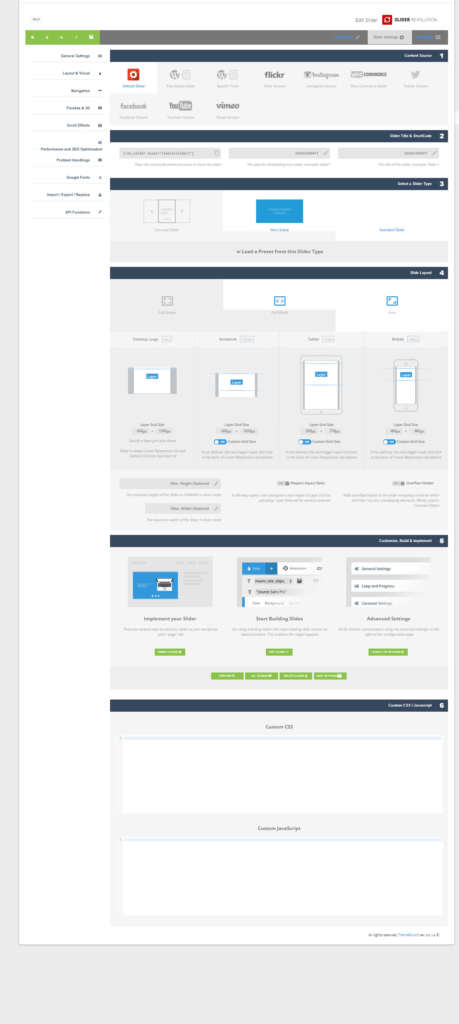
اگر وارد صفحه ادیت اسلایدر شوید. کلیه تنظیماتی که برای هر کدارم از اسلاید های اسلایدر نیاز دارید در این قست قرار دارد امکاناتی مثل پس زیمنه دادن لایه های متنی و عکسی به اسلاید و یا دادن انیمیشن های مختلف به این لایه ها برای ورود و خروج اسلاید و یا حتی تنطیمات نمایش اسلاید در رزولوشن های مختلف گوشی…..
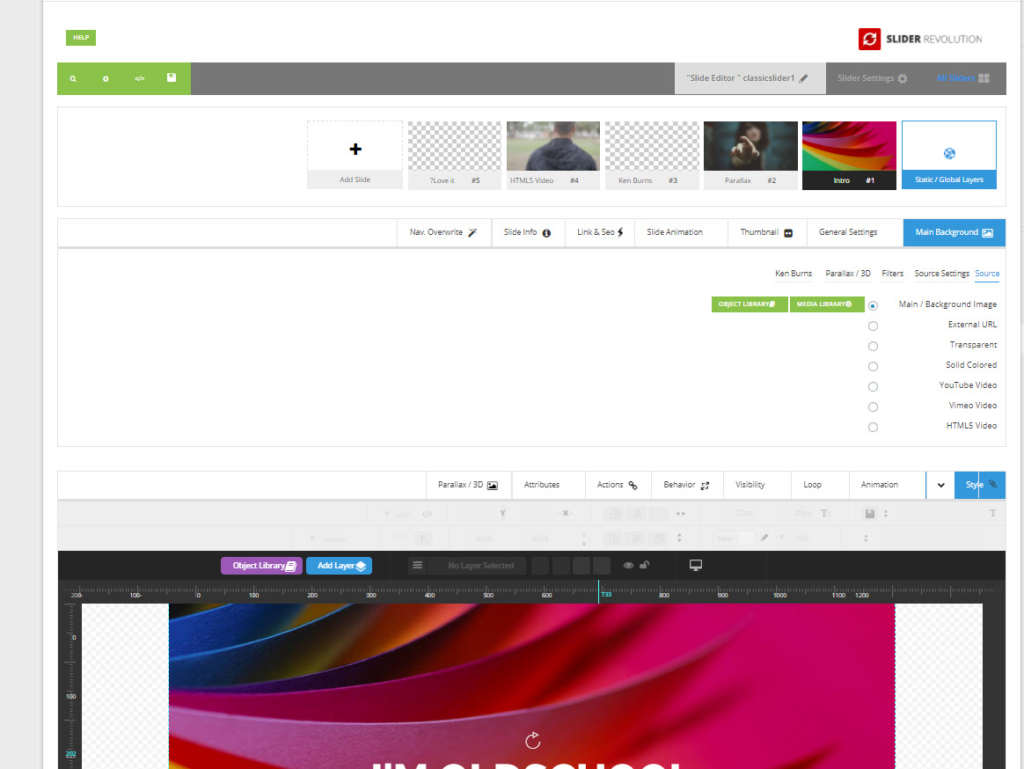
برون ریزی اسلایدر ساخته شده
بعد از ساخت اسلایدر خودتان میتوانید از آن خروجی گرفته و آن را در سایت دیگری که ساخته اید استفاده کنید. وارد صفحه اصلی revslider که شدید روی اسلایدری که میخواهید از آن خروجی بگیرد بروید فلش رو به پایین را بزنید و گزینه export را کلیک کنید و از اسلایدر خود خروجی بگیرید و میتوانید از اسلایدر خروجی گرفته شده به همان صورتی که توضیح دادیم در سایت دیگری استفاده کرده و import کنید.
در آموزش های بعدی طراحی سایت اسپیناس نحوه کار کردن با صفحه تنظیمات و صفحه ادیت…را به شما آموزش میدهیم با ما همراه شوید